Tipy na odstraňovanie Home.clearwebsearch.net (Uninstall Home.clearwebsearch.net)
Home.clearwebsearch.net je prehliadač únosca, ktorý preberá vášho prehliadača, ak nainštalujete rozšírenie jasné Web Search. Rozšírenie má oficiálne stránky a to je podporovaný v internetovom obchode Chrome. Je predmetom reklamy ako nástroj, ktorý vám pomôže vyhľadať na internete oveľa efektívnejšie a poskytnúť vám užitočné widgety ako kalendár, počasie a prispôsobiteľné pozadia.
Aj keď dodáva, že na niektoré z týchto sľubov, dodáva tiež určité nevýhody, ktoré môžu mať svoje výhody zdať zanedbateľné v porovnaní. Popíšeme tieto nevýhody podrobnejšie v nasledujúcej kapitole. Ak sa rozhodnete, že chcete vrátiť nastavenia prehľadávača späť do normálu, musíte ukončiť Home.clearwebsearch.net.
 Ako funguje Home.clearwebsearch.net?
Ako funguje Home.clearwebsearch.net?
Clear Web Search môže mať oficiálne stránky, kde je možné stiahnuť, ale to je tiež známe cestovať zadarmo softvérových balíkov. Ak je to, ako ste ho získali, budete pravdepodobne mať iné nechcené programy na vašom PC. Po nainštalovaní aplikácie dostane zmeny nastavení prehliadača. Home.clearwebsearch.net si prešiel domovskej stránky, novú kartu a predvoleného poskytovateľa vyhľadávania. Táto stránka vám poskytne vyhľadávacieho poľa a tieto widgety ako témy pozadia, dátum, čas a rýchle prepojenia YouTube, Twitter, Facebook a Amazon.
Hlavným cieľom programu je zvýšiť webového prevádzky, čo to môže urobiť len tým, že vystaví si na rôzne reklamy. To je dôvod, prečo to vložiť reklamy do navštívené stránky a výsledky hľadania. Ste môže tiež dostať presmerovaní na neznáme stránky náhodne. Je dôležité, aby ste vedeli že reklama údajov nie je potvrdený softvér, takže by to mohlo byť nespoľahlivé. Kliknutím na neho môže spôsobiť trápi dôsledky ako malware infekcie, straty peňazí, a tak ďalej. Ak chcete zabrániť tieto výsledky, mali by ste odstrániť Home.clearwebsearch.net hneď.
Ako odstrániť Home.clearwebsearch.net?
Čím skôr si odstrániť Home.clearwebsearch.net z vášho prehliadača, tým skôr môžete pokračovať, surfovanie po webe bez akéhokoľvek prerušenia. Môžete si vybrať z dvoch možností: odstránenie ručného alebo automatického Home.clearwebsearch.net. Prvá možnosť vyžaduje, aby ste odinštalovať jasné webového vyhľadávania z počítača a rozšírenia prehliadača a opraviť nastavenia vášho prehliadača. Môžete použiť návod, pripravili sme pod článkom. Alternatívne riešenie je zaviesť nástroj na odstránenie škodlivého softvéru a odstránenie Home.clearwebsearch.net automaticky. Je spoľahlivejší spôsob, ako ísť, pretože anti-malware prehľadá váš systém a zistiť všetky potenciálne hrozby. To odstráni Home.clearwebsearch.net a udržať váš počítač chránený pred podobné a vážnejšie online parazitov v budúcnosti.
Offers
Stiahnuť nástroj pre odstránenieto scan for Home.clearwebsearch.netUse our recommended removal tool to scan for Home.clearwebsearch.net. Trial version of provides detection of computer threats like Home.clearwebsearch.net and assists in its removal for FREE. You can delete detected registry entries, files and processes yourself or purchase a full version.
More information about SpyWarrior and Uninstall Instructions. Please review SpyWarrior EULA and Privacy Policy. SpyWarrior scanner is free. If it detects a malware, purchase its full version to remove it.

Prezrite si Podrobnosti WiperSoft WiperSoft je bezpečnostný nástroj, ktorý poskytuje real-time zabezpečenia pred možnými hrozbami. Dnes mnohí používatelia majú tendenciu stiahnuť softvér ...
Na stiahnutie|viac


Je MacKeeper vírus?MacKeeper nie je vírus, ani je to podvod. I keď existujú rôzne názory na program na internete, veľa ľudí, ktorí nenávidia tak notoricky program nikdy používal to, a sú ...
Na stiahnutie|viac


Kým tvorcovia MalwareBytes anti-malware nebol v tejto činnosti dlho, robia sa na to s ich nadšenie prístup. Štatistiky z týchto stránok ako CNET ukazuje, že bezpečnostný nástroj je jedným ...
Na stiahnutie|viac
Quick Menu
krok 1. Odinštalovať Home.clearwebsearch.net a súvisiace programy.
Odstrániť Home.clearwebsearch.net z Windows 8
Pravým-kliknite v ľavom dolnom rohu obrazovky. Akonáhle rýchly prístup Menu sa objaví, vyberte Ovládací Panel Vyberte programy a funkcie a vyberte odinštalovať softvér.


Odinštalovať Home.clearwebsearch.net z Windows 7
Kliknite na tlačidlo Start → Control Panel → Programs and Features → Uninstall a program.


Odstrániť Home.clearwebsearch.net z Windows XP
Kliknite na Start → Settings → Control Panel. Vyhľadajte a kliknite na tlačidlo → Add or Remove Programs.


Odstrániť Home.clearwebsearch.net z Mac OS X
Kliknite na tlačidlo prejsť v hornej ľavej časti obrazovky a vyberte aplikácie. Vyberte priečinok s aplikáciami a vyhľadať Home.clearwebsearch.net alebo iné podozrivé softvér. Teraz kliknite pravým tlačidlom na každú z týchto položiek a vyberte položku presunúť do koša, potom vpravo kliknite na ikonu koša a vyberte položku Vyprázdniť kôš.


krok 2. Odstrániť Home.clearwebsearch.net z vášho prehliadača
Ukončiť nechcené rozšírenia programu Internet Explorer
- Kliknite na ikonu ozubeného kolesa a prejdite na spravovať doplnky.


- Vyberte panely s nástrojmi a rozšírenia a odstrániť všetky podozrivé položky (okrem Microsoft, Yahoo, Google, Oracle alebo Adobe)


- Ponechajte okno.
Zmena domovskej stránky programu Internet Explorer sa zmenil vírus:
- Kliknite na ikonu ozubeného kolesa (ponuka) na pravom hornom rohu vášho prehliadača a kliknite na položku Možnosti siete Internet.


- Vo všeobecnosti kartu odstrániť škodlivé URL a zadajte vhodnejšie doménové meno. Stlačte tlačidlo Apply pre uloženie zmien.


Obnovenie prehliadača
- Kliknite na ikonu ozubeného kolesa a presunúť do možnosti internetu.


- Otvorte kartu Spresnenie a stlačte tlačidlo Reset.


- Vyberte odstrániť osobné nastavenia a vyberte obnoviť jeden viac času.


- Ťuknite na položku Zavrieť a nechať váš prehliadač.


- Ak ste neboli schopní obnoviť nastavenia svojho prehliadača, zamestnávať renomovanej anti-malware a skenovať celý počítač s ním.
Vymazať Home.clearwebsearch.net z Google Chrome
- Prístup k ponuke (pravom hornom rohu okna) a vyberte nastavenia.


- Vyberte rozšírenia.


- Odstránenie podozrivých prípon zo zoznamu kliknutím na položku kôš vedľa nich.


- Ak si nie ste istí, ktoré rozšírenia odstrániť, môžete ich dočasne vypnúť.


Reset Google Chrome domovskú stránku a predvolený vyhľadávač Ak bolo únosca vírusom
- Stlačením na ikonu ponuky a kliknutím na tlačidlo nastavenia.


- Pozrite sa na "Otvoriť konkrétnu stránku" alebo "Nastavenie strany" pod "na štarte" možnosť a kliknite na nastavenie stránky.


- V inom okne odstrániť škodlivý Hľadať stránky a zadať ten, ktorý chcete použiť ako domovskú stránku.


- V časti Hľadať vyberte spravovať vyhľadávače. Keď vo vyhľadávačoch..., odstrániť škodlivý Hľadať webové stránky. Ponechajte len Google, alebo vaše preferované vyhľadávací názov.




Obnovenie prehliadača
- Ak prehliadač stále nefunguje ako si prajete, môžete obnoviť jeho nastavenia.
- Otvorte menu a prejdite na nastavenia.


- Stlačte tlačidlo Reset na konci stránky.


- Ťuknite na položku Reset tlačidlo ešte raz do poľa potvrdenie.


- Ak nemôžete obnoviť nastavenia, nákup legitímne anti-malware a scan vášho PC.
Odstrániť Home.clearwebsearch.net z Mozilla Firefox
- V pravom hornom rohu obrazovky, stlačte menu a vyberte položku Doplnky (alebo kliknite Ctrl + Shift + A súčasne).


- Premiestniť do zoznamu prípon a doplnky a odinštalovať všetky neznáme a podozrivé položky.


Mozilla Firefox homepage zmeniť, ak to bolo menene vírus:
- Klepnite na menu (v pravom hornom rohu), vyberte položku Možnosti.


- Na karte Všeobecné odstráňte škodlivých URL a zadať vhodnejšie webové stránky alebo kliknite na tlačidlo Obnoviť predvolené.


- Stlačením OK uložte tieto zmeny.
Obnovenie prehliadača
- Otvorte menu a kliknite na tlačidlo Pomocník.


- Vyberte informácie o riešení problémov.


- Stlačte obnoviť Firefox.


- V dialógovom okne potvrdenia kliknite na tlačidlo Obnoviť Firefox raz.


- Ak ste schopní obnoviť Mozilla Firefox, prehľadať celý počítač s dôveryhodné anti-malware.
Odinštalovať Home.clearwebsearch.net zo Safari (Mac OS X)
- Prístup do ponuky.
- Vybrať predvoľby.


- Prejdite na kartu rozšírenia.


- Kliknite na tlačidlo odinštalovať vedľa nežiaduce Home.clearwebsearch.net a zbaviť všetky ostatné neznáme položky rovnako. Ak si nie ste istí, či rozšírenie je spoľahlivá, alebo nie, jednoducho zrušte začiarknutie políčka Povoliť na dočasné vypnutie.
- Reštartujte Safari.
Obnovenie prehliadača
- Klepnite na ikonu ponuky a vyberte položku Reset Safari.


- Vybrať možnosti, ktoré chcete obnoviť (často všetky z nich sú vopred) a stlačte tlačidlo Reset.


- Ak nemôžete obnoviť prehliadač, skenovať celý PC s autentické malware odobratie softvéru.
Site Disclaimer
2-remove-virus.com is not sponsored, owned, affiliated, or linked to malware developers or distributors that are referenced in this article. The article does not promote or endorse any type of malware. We aim at providing useful information that will help computer users to detect and eliminate the unwanted malicious programs from their computers. This can be done manually by following the instructions presented in the article or automatically by implementing the suggested anti-malware tools.
The article is only meant to be used for educational purposes. If you follow the instructions given in the article, you agree to be contracted by the disclaimer. We do not guarantee that the artcile will present you with a solution that removes the malign threats completely. Malware changes constantly, which is why, in some cases, it may be difficult to clean the computer fully by using only the manual removal instructions.
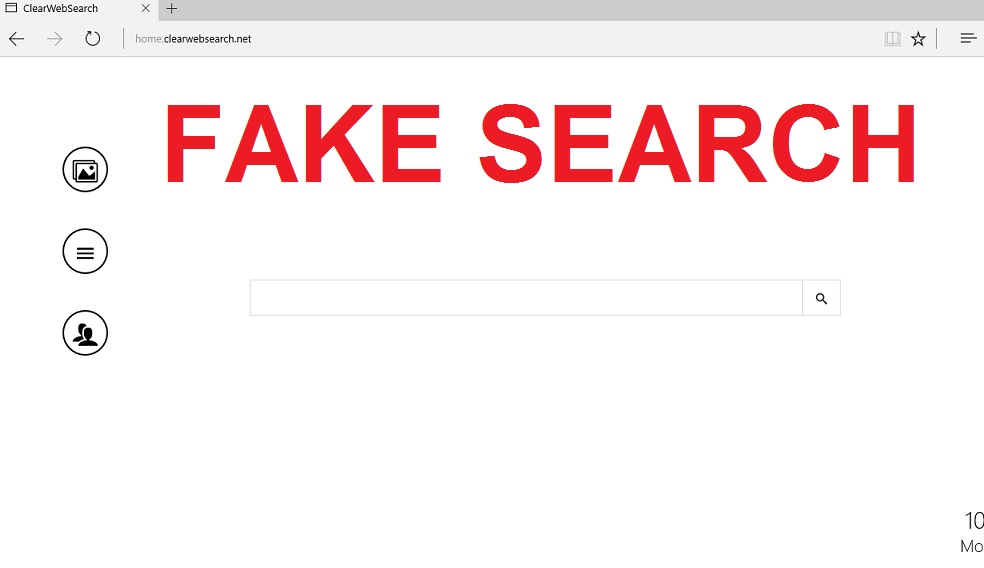 Ako funguje Home.clearwebsearch.net?
Ako funguje Home.clearwebsearch.net?